本文目录
- Windows版本与报错信息
-
* 问题详细图片: - 解决方案:
-
* 方案一、管理员权限(若你确定你的电脑只有你一个账户,则此教程无效,若你也不清楚,请阅读后再做打算)- 方案二、修改注册表(常用方案)
- 方案三、进入开发者模式(本人通过此方法解决,尝试前两种方案均无法使用后再使用本方案)
- 其他(如何打开Windows 安全中心)
Windows版本与报错信息
Windows版本 :
Windows11 家庭中文版, 版本22H2(OS内部版本 22621.2283)
问题出现原因 :Windows11 重装系统后无法打开Windows安全中心自带的病毒和防威胁设置。
问题详细图片:
图1、页面不可用 你的IT管理员已限制对此应用的某些区域的访问…

图2、相较于完整Windows 安全中心,无病毒和威胁防护功能

解决方案:
方案一、管理员权限(若你确定你的电脑只有你一个账户,则此教程无效,若你也不清楚,请阅读后再做打算)
- 直接 Winows键 (或 开始 )搜索 控制面板 并打开。

- 控制面板 下查看方式选择 类别 ,然后选择 用户账户 下 更改账户类型 。

- 在此处查看是否一个账户,若为一个(及下方选择更改的账户只有一个或如下图所示),请直接点击此处返回查看其他方案,若有多个,查看账户是否 管理员权限 ,若是则如1内所示
Administrator,若 是 则继续此教程,若 不是 则请直接点击此处返回查看其他方案。

- 若 不是 则 登陆管理员账户 并对此账户 授权管理员 ,
授权方式为此方案上述步骤重新进入 上一界面 并点击 你的账户 ,选择 更改账户类型 。

- 进入后选择 管理员 并确定 更改账户类型 。

- 查看能否在 Windows安全中心 中能否找到和打开 病毒和威胁防护 ,若 能 ,则成功,若 不能 ,请直接点击此处返回查看其他方案。(若你不知道如何打开 Windows 安全中心 ,请点击此处跳转至 其他 章节,查看如何打开)

方案二、修改注册表(常用方案)
本方案原始出处:
[[出自Windows官网]win11病毒和威胁防护显示页面不可用,求解啊~](https://answers.microsoft.com/zh-
hans/windows/forum/all/win11%E7%97%85%E6%AF%92%E5%92%8C%E5%A8%81%E8%83%81/b6e96f30-eb4a-4949-a2ad-0feb4ef64fa4)
- 按快捷键
Win+X后选择 终端管理员 并授权打开(若有授权提示),若你非管理员,请按照方案一设置管理员。

- 在弹出的黑色终端中输入以下命令(可以选择代码
Ctrl+C复制并右键粘贴),然后回车并 重启 电脑,命令和命令输入完成后图片如下。
reg add "HKEY_LOCAL_MACHINE\SOFTWARE\Policies\Microsoft\Windows Defender" /v "DisableAntiSpyware" /d 1 /t REG_DWORD /f

- 重启 完成后按照 步骤1 重新打开终端,并 输入命令 再 重启 ,命令和命令输入完成后图片如下。
reg add "HKEY_LOCAL_MACHINE\SOFTWARE\Policies\Microsoft\Windows Defender" /v "DisableAntiSpyware" /d 0 /t REG_DWORD /f

- 重启 完成后查看能否在 Windows安全中心 中能否找到和打开 病毒和威胁防护 ,若 能 ,则成功,若 不能 ,请直接点击此处返回查看其他方案。(若你不知道如何打开 Windows 安全中心 ,请点击此处跳转至 其他 章节,查看如何打开)

方案三、进入开发者模式(本人通过此方法解决,尝试前两种方案均无法使用后再使用本方案)
此方法在本人发表博客前并无介绍(或我未找到相关方案),我也是突发奇想,然后通过此方案解决,但此方案推荐在前两种方案均未达到目标再使用。
- 按快捷键
Win+I打开 设置 ,在查找设置中搜索 开发者选项 ,若无搜索结果,可以通过 设置- >系统->开发者选项或 隐私与安全- >开发者选项进入开发者选项,并启动开发人员模式,弹出提示同意即可。

- 完成后查看能否在 Windows安全中心 中能否找到和打开 病毒和威胁防护 ,若 不能 ,请直接点击此处返回查看其他方案。(若你不知道如何打开 Windows 安全中心 ,请点击此处跳转至 其他 章节,查看如何打开)

其他(如何打开Windows 安全中心)
- 按
Win键直接搜索 Windows 安全中心 (Windows与安全中心有空格),然后选择打开即可。

- 若上述方法不行,可通过快捷
Win+I打开 设置 ,选择 隐私和安全 并选择 Windows 安全中心 ,最后选择 打开 Windows 安全中心 ,步骤如下图。

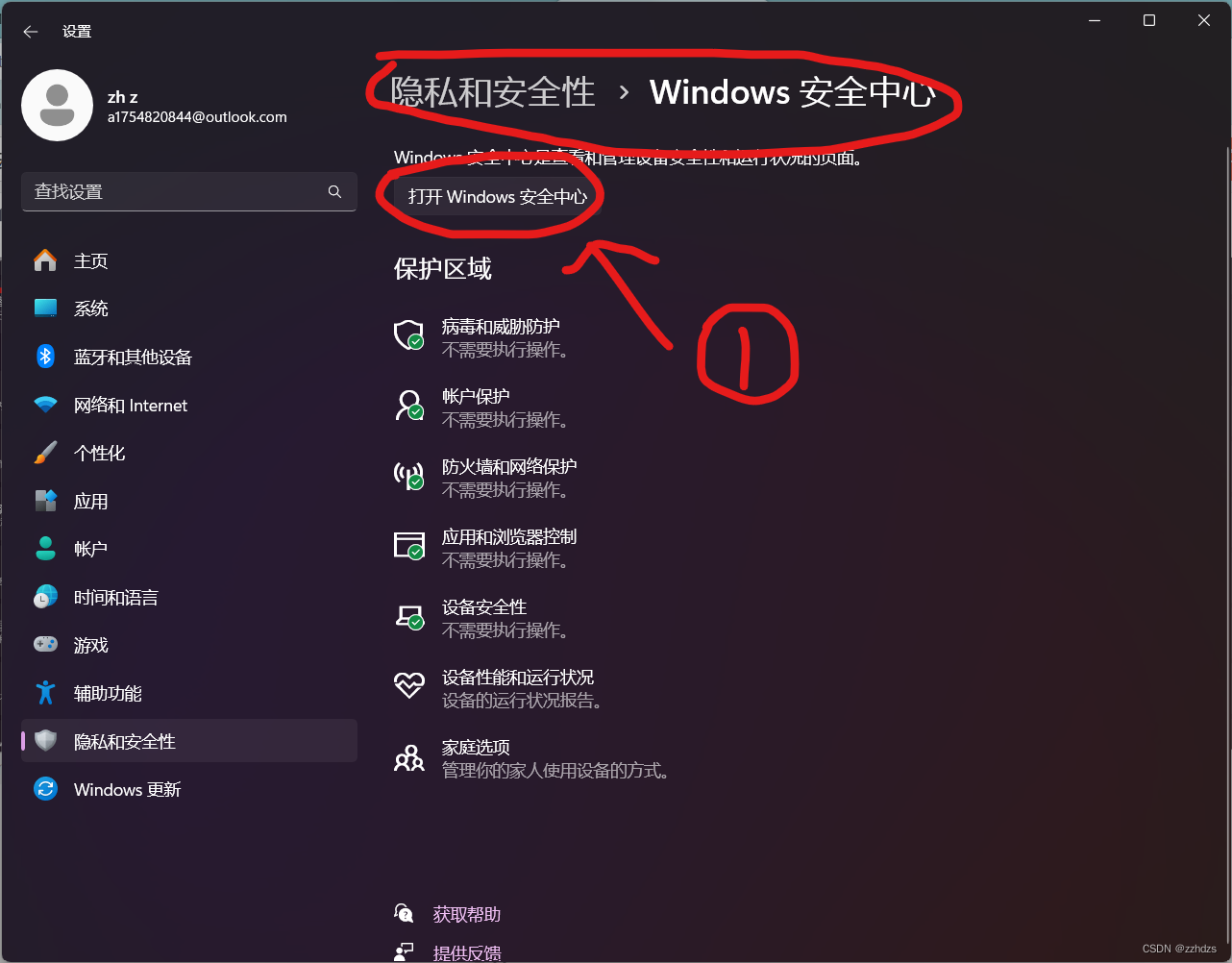
点击此处跳转到顶部
网络安全工程师(白帽子)企业级学习路线
第一阶段:安全基础(入门)

第二阶段:Web渗透(初级网安工程师)

第三阶段:进阶部分(中级网络安全工程师)

如果你对网络安全入门感兴趣,那么你需要的话可以点击这里👉网络安全重磅福利:入门&进阶全套282G学习资源包免费分享!
学习资源分享
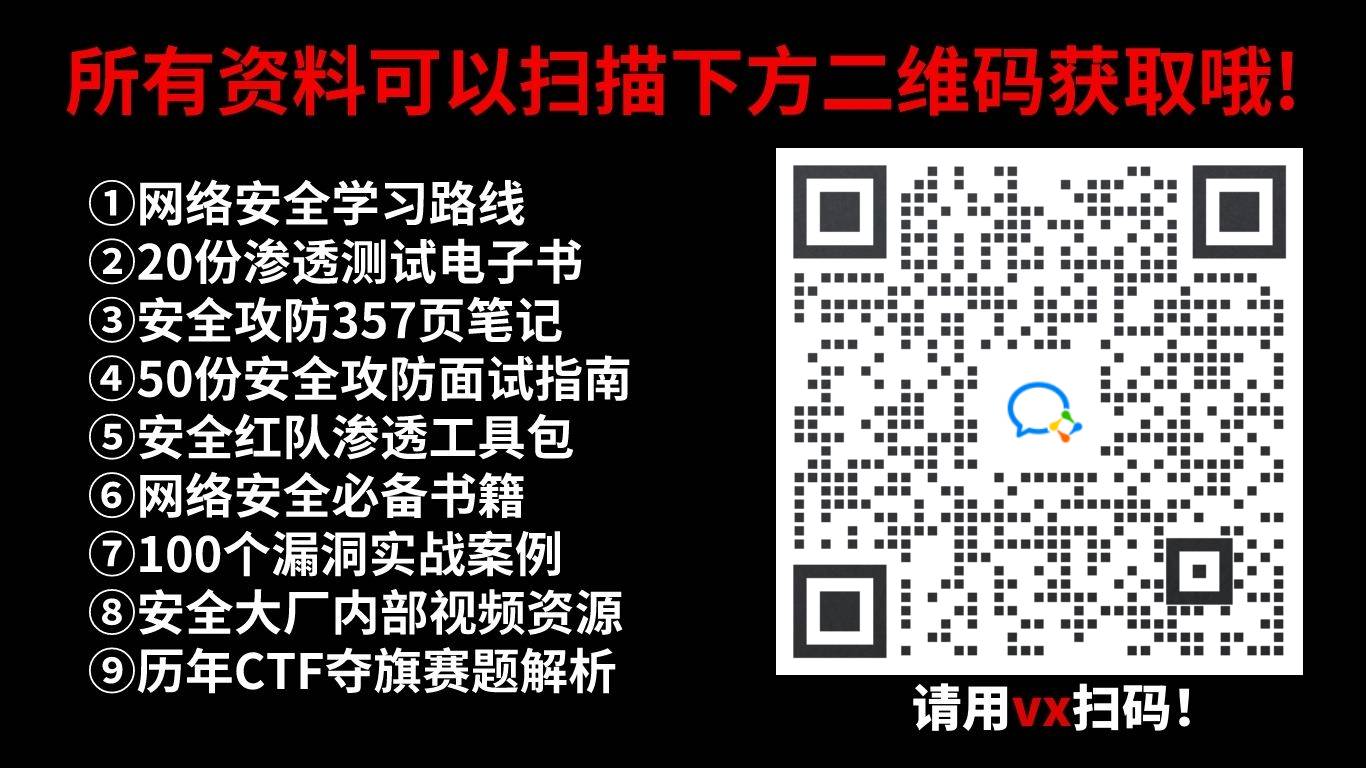
























 被折叠的 条评论
为什么被折叠?
被折叠的 条评论
为什么被折叠?








